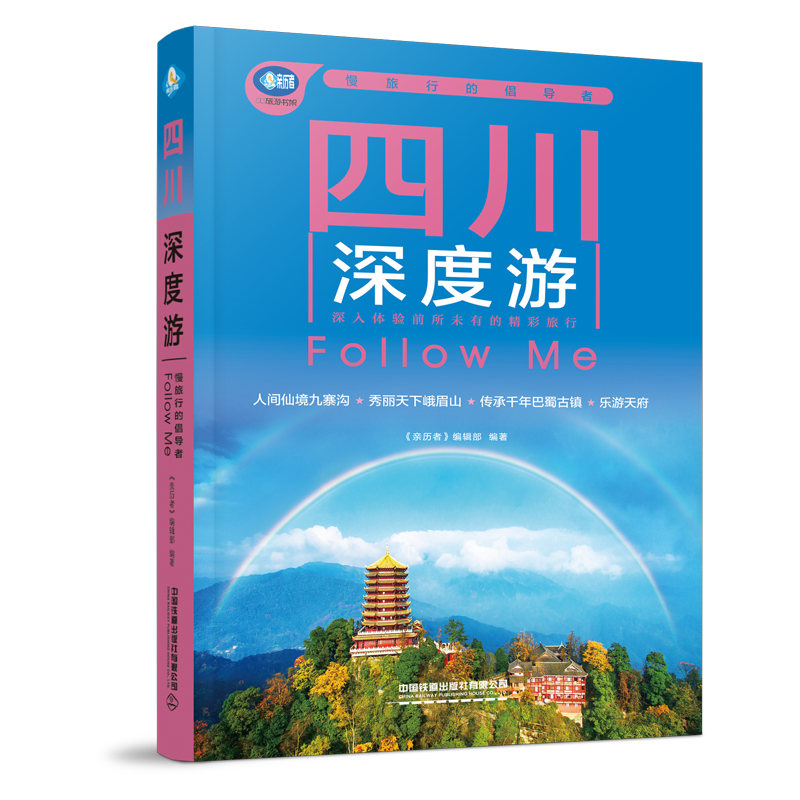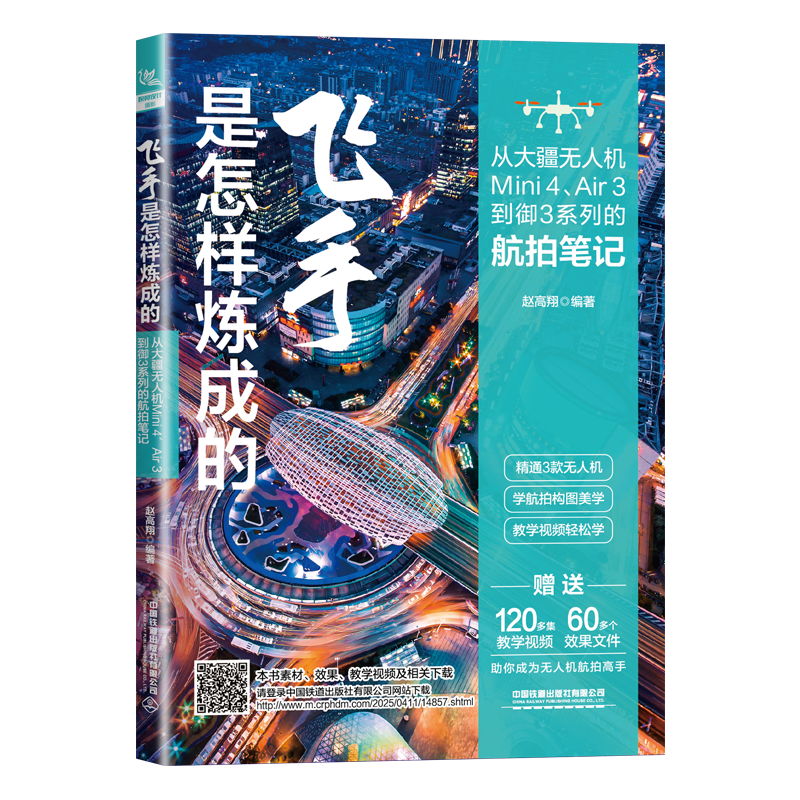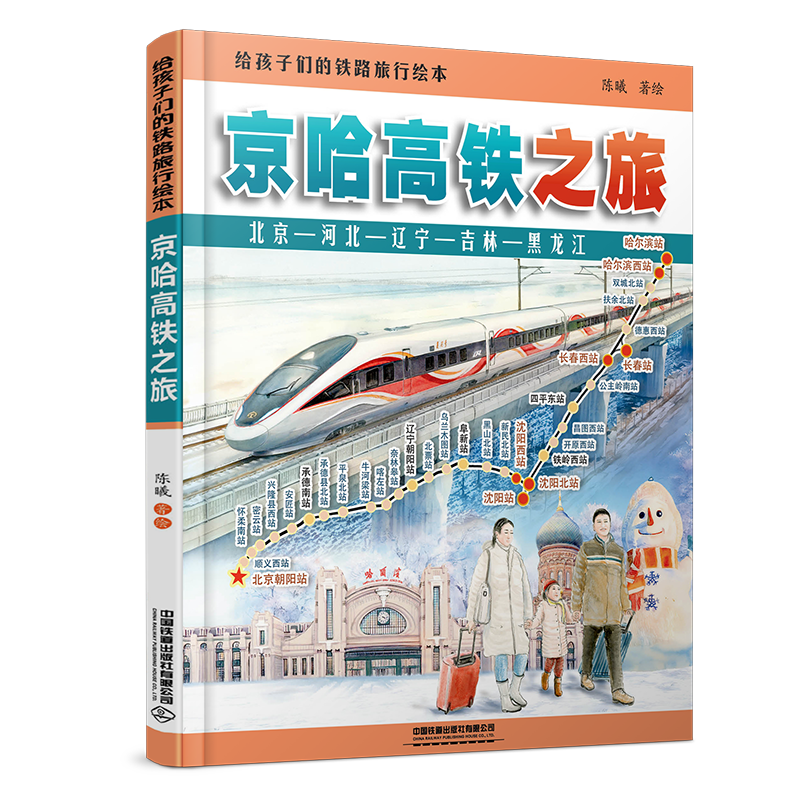Excel应用大全(全新升级版)
书 号:9787113210533
丛 书 名:
作 者:杨小丽
译 者:
开 本:16开
装 帧:平装
正文语种:
出 版 社:中国铁道出版社有限公司
定 价:79元
-
内容简介
本书精选了Excel中最常用最实用的知识点,细致全面的将其归纳总结,涵盖了读者在日常办公生活中需要掌握的各类Excel使用方法,可帮助读者全面、系统的掌握Excel使用方法,以便用它来提高工作效率,提升实践应用能力。本书共有32章,主要内容包括工作簿工作表和单元格的基本操作、输入和编辑数据、格式化工作表、在表格中使用对象、页面设置与打印输出、单元格名称的功能、公式和函数基础知识、逻辑与信息函数、日期和时间函数、数学函数、统计函数、查找和引用函数、工程函数、财务函数、数据管理的基本操作、数据管理的高级功能、使用图表显示数据、设置图表格式、图表的高级操作、透视分析表格数据、数据分析的高级操作、Excel协同工作、VBA编程基础、VBA中的程序语句、使用VBA对象操控Excel以及实现人机交互等。此外,全书提供了4个附录,用表格的形式分别列举正文部分中没有涉及到的其他实用函数的功能和基本语法结构,并对VBA编程中涉及的常用事件的使用方法进行介绍,以补充知识点的方式方便读者进一步了解Excel相关扩展知识。 -
前言
编写目的
做任何事情,都要从基础开始。学习一门技能也一样,只有打好了基础,才懂得变通,从而快速解决工作中的各种问题。
用户只有打好Excel的基础,在工作中才能游刃有余地使用Excel解决办公问题,我们编写的第一版《Excel应用大全》问市后,从整个市场反馈的情况来看,反响非常好。
为了让更多的用户学习到Excel的精华,经过再版后,此次再次全新升级改版,再度推出《Excel应用大全(全新升级版)》,本书与原版的区别不仅是将部分案例进行了更新,最重要的是更换了一些有深度的案例以及对Excel 2013新增和特有函数的功能进行深入讲解。此次我们更注重Excel的实用性,通过具体的办公实战案例,让读者更直接地体会到Excel的方便与强大。
编写内容
本书从Excel的基本功能、公式和函数的基本应用、数据的高级管理、图表的基本应用、数据的透视分析和高级分析、Excel协同工作、Excel自动化功能、Excel 2013专场应用和附录共9个部分对Excel进行了系统的介绍,同时介绍讲解了函数与其他功能结合使用等。
编写特色
【翔实全面的内容】
本书主要以Excel 2013为操作平台全面贯穿Excel的各种应用,为了方便和兼顾2003、2007和2010版本的Excel用户,本书在具体讲解知识的过程中,对于2003、2007和2010版本中的相关知识使用“拓展学习”版块进行补充讲解。
【丰富实用的小栏目】
本书在讲解过程中穿插了丰富的小栏目,分别用“提示”、“注意”、“技巧”加以区分。
【超值附送的光盘】
本书虽以知识点讲解为主,但在某些章节中对多个知识点的综合应用则采用“实战应用”的方式来进行介绍,其中所涉及的素材和效果文件都整理到了光盘中,方便读者操作与练习。此外,光盘中还附送了近400个实用的Excel模板文件,读者只要稍加修改,即可快速制作出符合自己要求的表格,另外我们还赠送了10个Excel商务案例的演示视频,让读者从另外一种角度学习Excel。
本书在光盘中另外附赠《Excel图表活用范例大辞典》《Excel函数活用范例大辞典(全新版)》两本电子书(PDF格式)及配套光盘,让您买一本享受三本的实惠,让您更好的精通Excel。
读者对象
本书主要定位于希望系统学习Excel知识的所有读者,适用于不同年龄段的办公人员、文秘、财务人员、公务员,也可作为各大中专院校及各类电脑培训班的Excel教材使用。 -
目录
第一篇 Excel的基本功能1
第1章 初识Excel .2
1.1 Excel的主要功能.3
1.1.1 制作电子表格3
1.1.2 计算表格数据3
1.1.3 管理表格数据4
1.1.4 分析表格数据4
1.1.5 Excel的自动化管理.4
1.2 第一次接触Excel 20135
1.2.1 启动Excel 20135
1.2.2 认识Excel 2013操作界面6
1.2.3 退出Excel 2013 10
1.3 Excel 2013的3种视图模式10
1.3.1 3种视图模式的概述 10
1.3.2 自定义视图模式 12
1.4 自定义Excel操作环境.13
1.4.1 自定义快速访问工具栏 13
1.4.2 隐藏和显示功能区 14
1.4.3 自定义功能区 14
1.4.4 禁用或启用浮动工具栏 15
1.4.5 自定义状态栏中的显示项目 15
1.4.6 更换Excel 2013的界面颜色 16
1.5 使用Excel帮助系统辅助学习.16
1.5.1 使用本地帮助系统 16
1.5.2 使用Office.com帮助系统 17
第2章 工作簿、工作表和单元格的基本操作19
2.1 认识工作簿、工作表和单元格20
2.1.1 工作簿、工作表和单元格概述 20
2.1.2 工作簿、工作表和单元格的相互关系20
2.2 工作簿的基本操作. 21
2.2.1 创建空白工作簿21
2.2.2 创建有样式的工作簿22
2.2.3 打开和关闭工作簿22
2.2.4 保存工作簿24
2.2.5 保护工作簿文件窗口26
2.2.6 为工作簿设置密码保护27
2.3 工作表的基本操作. 28
2.3.1 选择工作表的几种情况28
2.3.2 插入工作表29
2.3.3 重命名工作表30
2.3.4 设置工作表标签颜色31
2.3.5 移动和复制工作表31
2.3.6 隐藏和显示工作表32
2.3.7 保护工作表33
2.3.8 删除工作表33
2.4 多窗口操作. 34
2.4.1 并排查看多个工作表34
2.4.2 快速切换工作簿窗口35
2.4.3 拆分工作表窗口35
2.4.4 冻结工作表窗口36
2.5 单元格的基本操作. 36
2.5.1 选择单元格36
2.5.2 插入单元格37
2.5.3 删除单元格38
2.5.4 移动和复制单元格38
2.5.5 合并和拆分单元格39
2.5.6 调整单元格39
2.5.7 单元格的隐藏与保护40
第3章 输入和编辑数据 42
3.1 了解Excel中的数据类型 43
3.1.1 文本型数据 43
3.1.2 数值型数据 43
3.1.3 日期和时间 43
3.1.4 符号 44
3.2 输入普通数据44
3.2.1 在单元格中输入 44
3.2.2 在编辑栏中输入 44
3.3 输入特殊符号和数据45
3.3.1 输入特殊符号 45
3.3.2 输入以“0”开头的数据. 46
3.3.3 输入超过11位以上的数字数据. 46
3.3.4 输入分数数据 47
3.4 快速填充数据48
3.4.1 利用控制柄填充相同数据 48
3.4.2 利用控制柄填充有规律的序列数据 49
3.4.3 使用对话框填充序列数据 50
3.5 其他输入数据的方法50
3.5.1 利用记忆功能输入数据 50
3.5.2 利用记录单功能输入数据 51
3.6 编辑数据52
3.6.1 修改和删除错误数据 52
3.6.2 更改数据的数据类型 53
3.6.3 自定义数据格式 54
3.7 查找和替换数据55
3.7.1 常规的查找和替换 55
3.7.2 查找和替换的高级选项设置 55
3.7.3 包含通配符的运用 56
3.8 移动和复制数据57
3.8.1 通过剪贴板移动和复制数据 57
3.8.2 拖动鼠标移动和复制数据 58
3.8.3 选择性粘贴数据 58
3.9 撤销和恢复操作60
3.9.1 撤销操作 60
3.9.2 恢复操作 60
第4章 格式化工作表 62
4.1 设置单元格格式. 63
4.1.1 单元格格式包括哪些内容63
4.1.2 使用组设置单元格格式66
4.1.3 使用对话框设置单元格格式68
4.1.4 使用浮动工具栏设置单元格格式69
4.2 使用表格样式. 70
4.2.1 为指定单元格区域套用表格样式70
4.2.2 设置表格样式的显示效果71
4.2.3 清除应用的表格样式71
4.2.4 自定义表格样式72
4.2.5 删除自定义样式73
4.2.6 转换普通区域73
4.3 使用单元格样式. 74
4.3.1 套用单元格样式74
4.3.2 清除单元格样式74
4.3.3 自定义单元格样式75
4.3.4 删除自定义单元格样式75
4.4 使用主题. 76
4.4.1 直接应用主题效果76
4.4.2 更改主题效果77
4.4.3 自定义主题效果77
4.4.4 删除自定义主题效果78
4.5 设置工作表背景. 78
4.6 使用格式刷快速复制格式. 79
第5章 在表格中使用对象. 81
5.1 各个对象的共性和个性操作对比. 82
5.2 使用艺术字对象. 82
5.2.1 添加艺术字82
5.2.2 更改艺术字样式83
5.2.3 自定义艺术字格式 83
5.3 使用文本框对象86
5.3.1 插入文本框对象并输入文本 86
5.3.2 调整文本框的大小 86
5.3.3 设置文本框对象的形状效果 87
5.4 使用图像对象88
5.4.1 插入本地图片和联机图片 88
5.4.2 应用图片样式 89
5.4.3 更正图片的显示效果 90
5.4.4 修饰图片的艺术效果 91
5.4.5 更改图片的版式效果 92
5.4.6 排列图片位置 93
5.4.7 裁剪特殊效果的图片 96
5.5 使用形状对象96
5.5.1 绘制形状并添加文字 96
5.5.2 更改形状外观 97
5.5.3 组合形状 97
5.6 使用SmartArt对象.98
5.6.1 插入SmartArt对象并输入文本. 98
5.6.2 添加和删除形状 99
5.6.3 更改形状布局 99
5.6.4 更改SmartArt对象的样式. 100
5.7 图片、SmartArt图形与形状之间的相互转换 101
5.8 快速截取屏幕图片 101
5.8.1 截取整个窗口 102
5.8.2 截取区域部分 102
第6章 页面设置与打印输出.103
6.1 设置页面格式 104
6.1.1 设置纸张大小 104
6.1.2 设置页边距 104
6.1.3 设置纸张方向 105
6.1.4 设置页眉与页脚 105
6.1.5 使用水印 107
6.2 打印预览. 109
6.2.1 设置打印区域109
6.2.2 预览表格109
6.2.3 预览模式下调整页面格式110
6.3 打印输出. 110
6.3.1 打印整个表格内容111
6.3.2 打印指定区域的表格内容111
6.3.3 重复打印表格标题112
第二篇 公式和函数的基本应用115
第7章 Excel中的名称使用. 116
7.1 名称概述. 117
7.1.1 为什么要使用名称117
7.1.2 全局名称和局部名称118
7.2 为单元格定义名称的3种方法. 119
7.2.1 使用名称框定义名称119
7.2.2 使用对话框定义名称120
7.2.3 批量命名单元格区域122
7.3 使用名称. 123
7.3.1 通过名称选择指代的单元格区域124
7.3.2 引用名称中的数据124
7.3.3 查看名称的引用内容125
7.3.4 按类型查看名称126
7.4 管理名称. 126
7.4.1 修改名称127
7.4.2 删除名称127
7.5 使用名称的注意事项. 129
7.5.1 定义名称的注意事项129
7.5.2 工作表复制时的名称问题129
7.5.3 相同全局和局部名称的编辑问题132
第8章 用公式和函数计算数据134
8.1 公式和函数的基础认知 135
8.1.1 了解公式的概念和结构 135
8.1.2 了解函数的概念和结构 135
8.1.3 理解嵌套函数 137
8.1.4 函数的分类 137
8.2 熟悉单元格的引用样式和类型. 138
8.2.1 A1引用样式和R1C1引用样式. 138
8.2.2 单元格引用类型 139
8.3 不同范围的单元格引用 142
8.3.1 相同工作簿中的单元格引用 142
8.3.2 不同工作簿中的单元格引用 142
8.4 公式的运算符与优先级概述 143
8.4.1 公式中的各种运算符 143
8.4.2 公式运算的优先顺序 145
8.5 使用公式 146
8.5.1 输入公式的两种方法 147
8.5.2 复制和移动公式 148
8.5.3 修改公式 149
8.5.4 显示和隐藏公式 150
8.5.5 将公式的计算结果转换为数值 151
8.6 使用函数 151
8.6.1 使用函数库输入函数 151
8.6.2 如何快速查找需要的函数 153
8.6.3 查找函数的具体帮助 154
8.7 公式和函数使用中的常见错误. 154
第9章 逻辑与信息函数156
9.1 逻辑函数应用 157
9.1.1 判断逻辑真假值 157
9.1.2 使用IF()函数对结果进行条件判断 158
9.1.3 计算逻辑并集与交集 161
9.1.4 使用NOT()函数对数据进行求反操作165
9.1.5 使用IFERROR()函数处理公式中的错误166
9.2 信息函数应用. 167
9.2.1 使用CELL()函数返回单元格的信息167
9.2.2 使用TYPE()函数返回单元格的信息169
9.2.3 使用ISBLANK()函数判断单元格为空170
9.2.4 使用ISERR()函数和ISERROR()函数判断单元格错误值172
9.2.5 使用ISNUMBER()函数判断数字173
第10章 文本处理函数 174
10.1 转换字符串. 175
10.1.1 使用VALUE()函数将文本转换为数值175
10.1.2 使用TEXT()函数将数值转换为文本176
10.1.3 使用LOWER()函数将字母转换为小写178
10.1.4 使用UPPER()函数将字母转换为大写178
10.1.5 使用PROPER()函数转换字母大小写179
10.2 合并与比较字符串. 179
10.2.1 使用CONCATENATE()函数将多个字符进行合并179
10.2.2 使用EXCAT()函数对多个字符进行比较180
10.3 查找与替换字符串. 181
10.3.1 使用FIND()函数查找指定文本182
10.3.2 使用SEARCH()函数查找指定文本 182
10.3.3 使用REPLACE()函数替换指定文本 183
10.3.4 使用SUBSTITUTE()函数替换指定文本 184
10.4 获取指定位置的字符 185
10.5 使用REPT()函数快速录入重复字符. 186
第11章 日期和时间函数190
11.1 了解Excel中的日期系统. 189
11.2 年月日函数的应用 189
11.2.1 使用YEAR()函数返回年份. 190
11.2.2 使用MONTH()函数返回月份 191
11.2.3 使用DAY()函数和DAYS360()函数返回日期天数 192
11.2.4 使用TODAY()函数返回系统当前日期 194
11.2.5 使用NETWORKDAYS()函数返回两个日期之间的工作日. 194
11.3 星期函数的应用 195
11.3.1 使用WEEKDAY()函数返回指定日期的星期值 195
11.3.2 使用WEEKNUM()函数返回指定日期为全年的第几周 197
11.4 时分秒函数的应用 198
11.4.1 随意获取时分秒数据 198
11.4.2 使用NOW()函数获取当前系统的日期和时间数据 199
第12章 数学函数.200
12.1 求和函数的应用 201
12.1.1 使用SUMIF()函数对数据按指定条件求和 201
12.1.2 使用SUMIFS()函数对数据按多条件求和202
12.2 取舍函数的应用. 203
12.2.1 使用ROUND()函数按位四舍五入203
12.2.2 使用CEILING()函数按条件向上舍入204
12.2.3 使用FLOOR()函数按条件向下舍入205
12.2.4 使用INT()函数向下取整.206
12.3 其他常用数学函数的应用. 206
12.3.1 使用PRODUCT()函数对数据求积206
12.3.2 使用MOD()函数返回相除两数的余数207
12.3.3 使用FACT()函数计算阶乘209
12.3.4 使用ABS()函数对数据求绝对值210
12.3.5 使用RAND()函数返回随机数211
第13章 统计函数. 213
13.1 常规统计函数的应用. 214
13.1.1 直接获取最值数据214
13.1.2 按条件返回指定最值216
13.1.3 使用RANK.EQ()函数对数据进行排名218
13.1.4 使用AVERAGE()函数计算平均值220
13.1.5 使用COUNT()函数统计数据.221
13.1.6 使用COUNTIF()函数按条件进行统计221
13.1.7 使用MODE.SNGL()函数统计出现频率最高的数值222
13.2 数理统计函数的应用. 224
13.2.1 使用STDEV.S()函数计算样本标准偏差224
13.2.2 使用VAR.S()函数估算样本方差 225
第14章 查找与引用函数和工程函数227
14.1 查找与引用数据 228
14.1.1 使用LOOKUP()函数查找数据 228
14.1.2 按方向查找数据 230
14.1.3 使用ADDRESS()函数获取单元格地址 231
14.1.4 分别获取单元格的行号和列标 232
14.1.5 返回引用的行数和列数 232
14.1.6 使用INDEX()函数返回指定内容 233
14.2 工程数据计算 235
14.2.1 使用CONVERT()函数进行度量转换 235
14.2.2 使用DELTA()函数检测两个数据是否相等 236
14.2.3 使用GESTEP()函数检测数据1是否大于等于数据2 237
第15章 财务函数.239
15.1 投资预算函数的应用 240
15.1.1 使用FV()函数预测投资效果 240
15.1.2 使用PV()函数计算投资现值 242
15.1.3 使用NPER()函数计算投资或贷款的期数 243
15.2 本金和利息函数的应用 244
15.2.1 使用PMT()函数计算每期还贷额 244
15.2.2 使用PPMT()函数计算还款额中的本金 245
15.2.3 使用IPMT()函数计算还款金额中的利息 246
15.3 报酬率函数的应用. 246
15.3.1 使用IRR()函数计算现金流的内部收益率247
15.3.2 使用MIRR()函数计算现金流的修正内部收益率247
第三篇 数据的高级管理.249
第16章 数据管理的基本操作. 250
16.1 快速排序数据. 251
16.1.1 按单列排序数据251
16.1.2 按多列排序数据252
16.1.3 按单元格颜色排序数据253
16.1.4 按字体颜色排序数据254
16.1.5 按图标排序数据254
16.1.6 按笔画排序数据255
16.1.7 按行排序数据255
16.2 对数据进行序列排序. 256
16.2.1 应用系统内置的序列排序256
16.2.2 自定义序列排序258
16.3 筛选符合条件的数据. 259
16.3.1 自动筛选259
16.3.2 自定义筛选260
16.3.3 高级筛选262
16.4 分类汇总数据. 263
16.4.1 快速创建分类汇总263
16.4.2 创建多个汇总字段的分类汇总264
16.4.3 创建多个汇总方式的分类汇总265
16.4.4 将汇总数据分页265
16.4.5 隐藏或显示明细数据266
16.4.6 删除分类汇总267
16.5 删除表格中的重复项. 268
16.5.1 直接删除重复项268
16.5.2 利用筛选功能删除重复项268
16.5.3 利用条件格式删除重复项 269
第17章 数据管理的高级功能.271
17.1 数据的有效性设置 272
17.1.1 允许范围内的有效性设置 272
17.1.2 来源于序列的有效性设置 273
17.1.3 自定义有效性 274
17.1.4 设置输入信息和出错警告 275
17.2 分级显示数据 277
17.2.1 创建分组 277
17.2.2 清除分级 278
17.3 使用条件格式显示数据 278
17.3.1 突出显示数据 278
17.3.2 使用数据条显示数据 280
17.3.3 使用色阶显示数据 281
17.3.4 使用图标集显示数据 282
17.3.5 条件格式的管理 283
17.4 合并计算数据 285
17.4.1 按位置合并计算 286
17.4.2 按类别合并计算 287
17.5 使用数据表 287
17.5.1 创建数据表 287
17.5.2 调整数据表大小 289
17.5.3 删除数据表 290
第四篇 图表的基本应用.291
第18章 使用图表显示数据.292
18.1 为什么要使用图表表达数据 293
18.2 图表有哪些特点 293
18.2.1 表达直观形象 293
18.2.2 图表种类丰富 293
18.2.3 数据的动态关联 293
18.2.4 易分析的二维平面 294
18.3 图表类型与数据之间的关系 294
18.3.1 用图表展示数量关系 294
18.3.2 用图表展示趋势关系295
18.3.3 用图表展示占比关系296
18.3.4 其他关系的图表应用297
18.4 认识图表的组成部分. 299
18.5 创建一个完整图表的步骤. 300
18.5.1 创建图表300
18.5.2 为图表添加一个适合的标题300
18.5.3 调整图表的大小302
18.5.4 移动图表的位置303
18.6 迷你图的使用. 304
18.6.1 迷你图与图表的区别与联系304
18.6.2 创建迷你图304
18.6.3 设置迷你图的显示效果305
18.6.4 更改迷你图的类型307
第19章 设置图表格式 308
19.1 编辑图表的常规操作. 309
19.1.1 更改图表类型309
19.1.2 添加数据标签310
19.1.3 添加和隐藏网格线311
19.2 设置坐标轴格式. 311
19.2.1 添加坐标轴标题312
19.2.2 自定义坐标轴刻度313
19.2.3 添加次要坐标轴313
19.3 操作图表数据源. 314
19.3.1 更改图表数据源314
19.3.2 切换行列315
19.3.3 在图表中添加数据315
19.4 趋势线的使用. 317
19.4.1 哪些图表类型可以添加趋势线317
19.4.2 在图表中添加趋势线的方法317
19.4.3 自定义趋势线格式318
19.5 美化图表的外观. 318
19.5.1 设置图表中的文本格式319
19.5.2 套用自动内置图表样式319
19.5.3 填充图表形状 320
19.5.4 设置图表形状轮廓 324
19.5.5 设置图表形状效果 324
19.5.6 更改布局样式 325
19.5.7 设置艺术效果的图表标题 326
第20章 图表的高级操作327
20.1 处理图表 328
20.1.1 制作不可编辑的图表 328
20.1.2 制作N合一图表. 329
20.1.3 图表的合并处理 330
20.1.4 制作瀑布图 331
20.2 数据系列和坐标轴的操作 332
20.2.1 利用图片更换数据系列 332
20.2.2 使用形状注释数据系列 333
20.2.3 处理负数 334
20.2.4 除去分类轴上的空白日期 335
20.3 处理折线图中的数据 336
20.3.1 断裂折线图的处理 336
20.3.2 始终显示最值数据 338
20.4 饼图高级设置 339
20.4.1 分离饼图 339
20.4.2 定义复合饼图第二绘图区显示数据 341
20.5 使用筛选功能动态查看图表数据. 343
第五篇 数据的透视分析和高级分析345
第21章 透视分析表格数据.346
21.1 数据透视表和数据透视图的基础 347
21.1.1 数据透视表的作用 347
21.1.2 数据透视图的作用 348
21.1.3 数据透视表和数据透视图之间的关系348
21.2 使用数据透视表分析数据. 348
21.2.1 创建数据透视表349
21.2.2 设计布局和格式353
21.3 编辑数据透视表. 361
21.3.1 更改数据透视的汇总方式361
21.3.2 隐藏和显示明细数据362
21.3.3 刷新数据透视表中的数据364
21.3.4 分组显示数据透视表365
21.3.5 移动数据透视表365
21.3.6 更改数据透视表选项366
21.3.7 在数据透视表中使用计算字段366
21.4 使用切片器分析数据. 368
21.4.1 在数据透视表中创建切片器368
21.4.2 设置切片器的格式369
21.4.3 多个数据透视表中实现切片器共享370
21.4.4 切片器的断开371
21.4.5 切片器的删除372
21.5 创建数据透视图. 372
21.5.1 直接创建数据透视图372
21.5.2 根据数据透视表创建数据透视图373
第22章 数据分析的高级操作. 374
22.1 使用方案管理器配置方案. 375
22.1.1 创建方案375
22.1.2 查看方案376
22.2 使用模拟运算表分析数据. 377
22.2.1 单变量数据分析377
22.2.2 双变量数据分析378
22.3 加载分析工具库. 379
22.4 常用分析工具的应用. 380
22.4.1 方差分析380
22.4.2 相关系数 383
22.4.3 直方图 383
22.4.4 回归分析 384
22.4.5 抽样分析 384
22.5 其他分析工具的应用 385
22.5.1 指数平滑 385
22.5.2 F-检验 双样本方差. 385
22.5.3 移动平均 386
22.5.4 随机数发生器 386
22.5.5 t-检验 387
第六篇 Excel协同工作389
第23章 外部数据的导入与导出390
23.1 获取外部数据 391
23.1.1 导入文本文件数据 391
23.1.2 导入Access数据. 392
23.1.3 导入网站数据 393
23.1.4 导入SQL Server数据. 394
23.1.5 导入XML数据. 395
23.1.6 利用数据连接向导导入数据. 396
23.1.7 利用现有连接导入数据 397
23.2 将Excel数据导出到其他程序. 398
23.2.1 使用剪贴板将Excel数据导出. 398
23.2.2 将映射的XML数据导出. 400
第24章 共享和审阅数据402
24.1 Excel文件的访问权限. 403
24.2 共享工作簿 403
24.2.1 设置工作簿共享 403
24.2.2 对共享工作簿设置密码保护. 404
24.2.3 撤销共享工作簿 406
24.3 使用批注 406
24.3.1 插入批注 406
24.3.2 查看批注 407
24.3.3 编辑批注 408
24.3.4 删除批注 408
24.4 使用修订. 409
24.4.1 突出显示修订409
24.4.2 接受或拒绝修订411
第25章 Excel协同工作的高级操作. 412
25.1 超链接. 413
25.1.1 创建超链接413
25.1.2 打开超链接415
25.1.3 编辑超链接416
25.1.4 删除超链接418
25.2 电子邮件. 419
25.2.1 以电子邮件方式发送工作簿文件419
25.2.2 在邮件中添加附加项目421
25.2.3 对邮件进行签名424
第26章 强大的SharePoint Workspace功能 426
26.1 配置SharePoint账户 427
26.1.1 使用电子邮件地址创建新账户427
26.1.2 恢复现有账户427
26.2 管理联系人. 429
26.2.1 将联系人添加到文件夹429
26.2.2 删除联系人430
26.2.3 为联系人创建别名431
26.3 将文件保存到工作区. 432
26.3.1 创建Groove工作区432
26.3.2 向工作区添加现有文档433
26.3.3 管理工作区中的文件435
26.3.4 同步共享文件夹437
26.4 SharePoint的协同工作 438
26.4.1 邀请成员438
26.4.2 发送成员邮件441
26.4.3 在工作区中即时聊天442
第七篇 Excel自动化功能443
第27章 宏的基础知识444
27.1 宏与VBA基础认知. 445
27.1.1 宏与VBA的概述 445
27.1.2 录制的宏与编写的宏的区别. 445
27.2 VBE窗口简介 446
27.2.1 启动与退出VBE窗口 446
27.2.2 了解VBE窗口各组成部分 447
27.2.3 设置VBE窗口 449
27.3 创建宏 450
27.3.1 使用录制宏功能创建宏 450
27.3.2 通过编写VBA代码创建宏 451
27.4 运行宏 452
27.4.1 使用快捷键运行宏 452
27.4.2 使用对话框运行宏 453
27.4.3 在VBE窗口中运行宏 453
27.5 编辑宏 454
27.5.1 查看并修改宏代码 454
27.5.2 删除宏 455
27.6 宏的安全性介绍 456
27.6.1 宏的安全级别 456
27.6.2 设置宏的安全级别 456
27.6.3 设置受信任位置 457
27.7 为宏添加数字签名 457
27.7.1 自定义数字证书 458
27.7.2 查看数字证书 458
27.7.3 为宏项目添加数字签名 459
第28章 VBA编程基础460
28.1 VBA基本概念. 461
28.1.1 VBA中的数据类型有哪些 461
28.1.2 字符集和标识符 462
28.2 常量、变量、数组和运算符 463
28.2.1 VBA中的常量 463
28.2.2 VBA中的变量464
28.2.3 VBA中的数组466
28.2.4 VBA中的运算符469
28.3 VBA过程. 471
28.3.1 Sub过程471
28.3.2 Function过程471
28.3.3 Property过程.472
28.4 VBA模块. 473
28.4.1 标准模块473
28.4.2 窗体模块474
28.4.3 类模块475
28.5 VBA函数. 475
28.5.1 VBA的内置函数475
28.5.2 用户自定义的函数475
28.5.3 MsgBox()函数和InputBox()函数476
28.6 调试VBA. 477
28.6.1 VBA中的错误类型477
28.6.2 调试方法479
28.7 VBA的注释. 480
28.7.1 设置注释481
28.7.2 解除注释482
第29章 VBA中的程序语句 483
29.1 条件语句. 484
29.1.1 If语句484
29.1.2 Select Case语句487
29.2 循环语句. 488
29.2.1 For语句.488
29.2.2 Do…Loop语句.490
29.2.3 While…Wend语句.491
29.2.4 嵌套循环491
29.3 跳转语句. 493
29.3.1 GoTo语句.493
29.3.2 GoSub…Return语句493
29.4 错误处理语句. 494
29.4.1 On Error GoTo语句 494
29.4.2 On Error Resume Next语句. 495
29.4.3 Resume Next语句. 496
29.5 其他常用语句 496
29.5.1 Stop语句. 496
29.5.2 Exit语句 497
29.5.3 Beep语句 497
29.5.4 With语句 497
第30章 Excel VBA中的对象模型499
30.1 对象和集合 500
30.1.1 对象和集合的基本概念 500
30.1.2 对象和集合的关系 500
30.1.3 Excel中的对象类型. 500
30.2 属性、方法和事件 501
30.2.1 属性 501
30.2.2 方法 503
30.2.3 事件 503
30.3 Excel对象的常用事件. 505
30.3.1 Application对象的事件. 505
30.3.2 Workbook对象的事件. 508
30.3.3 Worksheet对象的事件. 509
第31章 使用VBA对象操控Excel .511
31.1 Application对象的使用. 512
31.1.1 获取应用程序的基本信息 512
31.1.2 退出应用程序 513
31.1.3 自定义操作环境 514
31.2 WorkBook对象的使用 515
31.2.1 选择工作簿 515
31.2.2 新建工作簿 517
31.2.3 保存工作簿 519
31.2.4 打开工作簿 520
31.2.5 获取工作簿的名称 521
31.3 WorkSheet对象的使用 521
31.3.1 引用工作表 521
31.3.2 判断工作表是否为数据工作表523
31.4 Range对象的使用. 524
31.4.1 引用指定单元格524
31.4.2 引用任意连续单元格区域524
31.4.3 引用整行单元格525
31.4.4 引用整列单元格525
31.4.5 设置字体格式525
31.4.6 获取指定单元格的地址527
31.4.7 获取单元格中的数据527
31.4.8 向单元格中输入数据528
第32章 实现人机交互 529
32.1 Excel中的控件使用 530
32.1.1 控件的类型530
32.1.2 控件的使用531
32.1.3 Excel中的常用控件.533
32.2 在窗体中使用控件. 539
32.2.1 在窗体中添加控件540
32.2.2 快速对齐控件540
32.2.3 同时设置多个控件的共有属性541
32.3 用户窗体操作. 542
32.3.1 显示窗体542
32.3.2 隐藏窗体542
32.3.3 卸载窗体542
32.3.4 设置窗体名称543
32.3.5 设置窗体标题栏信息543
32.3.6 设置窗体背景颜色543
32.3.7 设置窗体背景图片544
第八篇 Excel 2013专场应用545
第33章 函数与其他功能结合使用. 546
33.1 函数与条件格式的联合使用. 547
33.1.1 在工作表中自动隐藏错误值547
33.1.2 标记指定最大数据项 548
33.1.3 突显符合条件的整条项目数据 549
33.1.4 动态显示数据项目 549
33.2 函数与数据有效性的联合使用 551
33.2.1 禁止输入重复值 551
33.2.2 多条件限制编号输入 551
33.2.3 制作二级下拉列表 552
33.2.4 将已输入的数据作为数据源. 553
33.3 函数与图表的联合使用 555
33.3.1 制作最近一周的销量图 555
33.3.2 制作双色图表 556
33.3.3 制作业绩与提成的动态分类统计图 557
33.3.4 制作区域销量的动态子母图. 558
33.4 函数与数据透视表的联合使用 561
33.4.1 获取数据透视表关键字 561
33.4.2 计算分类百分比 562
33.4.3 为排名进行星级评定 562
33.5 函数与模拟分析的联合使用 563
33.5.1 函数与方案联合使用 563
33.5.2 函数与规划求解联合使用 565
33.5.3 函数与迭代计算的应用 566
第34章 Excel 2013特有函数介绍和应用568
34.1 数学和三角函数 569
34.1.1 返回数字的反余切值的函数ACOT(). 569
34.1.2 返回数字的反双曲余切值的函数ACOTH() 569
34.1.3 返回角度的正割值的函数SEC() 569
34.1.4 返回角度的双曲正割值的函数SECH()570
34.1.5 返回角度的余切值的函数COT()570
34.1.6 返回双曲角度的双曲余切值的函数COTH().570
34.1.7 返回角度的余割值的函数CSC() 571
34.1.8 返回角度的双曲余割值的函数CSCH() .571
34.1.9 将罗马数字转换为阿拉伯数字的函数ARABIC().571
34.1.10 将数字转换为具备给定基数的文本表示的函数BASE()571
34.1.11 将数字的文本表示形式转换为十进制数的函数DECIMAL()572
34.1.12 向上舍入数字到指定基数的倍数的函数CEILING.MATH() .572
34.1.13 向下舍入数字到指定基数的倍数的函数FLOOR.MATH()573
34.1.14 向上舍入数字到指定有效位的倍数的函数ISO.CEILING() 573
34.1.15 返回给定数目的项的组合数的函数COMBINA().574
34.1.16 返回指定维度的单位矩阵的函数MUNIT().574
34.2 统计函数. 574
34.2.1 使用二项式分布返回试验结果概率的函数BINOM.DIST.RANGE()574
34.2.2 返回伽玛函数值的函数GAMMA() 575
34.2.3 返回比指定标准正态累积分布函数值小0.5的值的函数GAUSS().575
34.2.4 返回对象总数中给定数据的排列数的函数PERMUTATIONA() 576
34.2.5 返回标准正态分布的密度函数值的函数PHI() . 576
34.2.6 返回数据集分布的不对称度的函数SKEW.P() . 576
34.3 日期和时间函数 577
34.3.1 返回两个日期之间的天数的函数DAYS(). 577
34.3.2 返回给定日期在全年中所处的周数的函数ISOWEEKNUM() 578
34.4 文本和逻辑函数 578
34.4.1 将数字转化为文本格式并添加$符号的函数DOLLAR() . 579
34.4.2 以与区域设置无关的方式将文本转换为数字的函数NUMBERVALUE(). 579
34.4.3 将给定数值转化为对应的Unicode字符的函数UNICHAR() . 580
34.4.4 返回给定文本第一个字符对应的Unicode数字的函数UNICODE() 580
34.4.5 判断公式结果是否为错误值#N/A的函数IFNA() 580
34.4.6 返回所有参数的逻辑异或的函数XOR() . 581
34.5 查找和引用函数 581
34.6 财务和信息函数 582
34.6.1 返回投资到达指定值所需的期数的函数PDURATION() 582
34.6.2 返回投资增长的等效利率的函数RRI(). 582
34.6.3 检查单元格引用是否包含公式的函数ISFORMULA() 583
34.6.4 返回引用工作表的工作表编号的函数SHEET() .583
34.6.5 返回引用中的工作表总数的函数SHEETS() .583
34.7 工程函数. 583
34.7.1 返回两个数的按位“与”结果的函数BITAND().584
34.7.2 返回两个数的按位“或”结果的函数BITOR()584
34.7.3 返回两个数值的按位“异或”结果的函数BITXOR().584
34.7.4 返回向左移动指定位数后的数值的函数BITLSHIFT()584
34.7.5 返回向右移动指定位数后的数值的函数BITRSHIFT()585
34.7.6 返回复数的余切值的函数IMCOT().585
34.7.7 返回复数的余割值的函数IMCSC() .585
34.7.8 返回复数的正割值的函数IMSEC()586
34.7.9 返回复数的正切值的函数IMTAN().586
34.7.10 返回复数的双曲正弦值的函数IMSINH()586
34.7.11 返回复数的双曲余弦值的函数IMCOSH() 586
34.7.12 返回复数的双曲正割值的函数IMSECH().587
34.7.13 返回复数的双曲余割值的函数IMCSCH() 587
34.7.14 返回复数的平方根的函数IMSQRT().587
第35章 Excel 2013新特性及数据处理. 588
35.1 支持触摸访问. 589
35.2 使用SkyDrive共享文件 590
35.2.1 注册Microsoft账户 590
35.2.2 登录Mircrosoft的各种途径. 593
35.2.3 将文件上传到SkyDrive位置. 594
35.2.4 通过SkyDrive实现共享. 596
35.3 插入联机图片 598
35.3.1 插入Office.com剪贴画 598
35.3.2 从Web搜索并插入图像. 600
35.3.3 插入OneDrive和其他站点的图像 602
35.4 智能的快速填充功能 603
35.4.1 将多列中的数据快速合并为一列603
35.4.2 从某列提取信息并单独形成一列605
附录A Excel 2003、Excel 2007操作界面简介. 606
附录B 常用工作表函数 609
附录C VBA中的常用函数 619
附录D VBA中的常用事件 624 -
作者介绍
杨小丽,四川师范大学毕业,于2007年进入图书编辑行列,从事图书创作与策划多年,主攻方向:办公、职场,对于Office软件的实战应用较熟悉,尤其对Excel的各种功能颇有研究和深刻的使用体会。另外在近一两年还进行过图书编辑流程中的相关管理工作,具有成熟的行业经验。 -
编辑推荐
近400个模板赠送,让读者快速学会变通
100多分钟的视频,手把手指导读者学习
以Excel 2013为主环境,兼顾2003/2007/2010版本的应用,方便所有的Excel用户
一册在手,Excel应用畅通无阻 -
书评书荐
-
附件下载
图书推荐